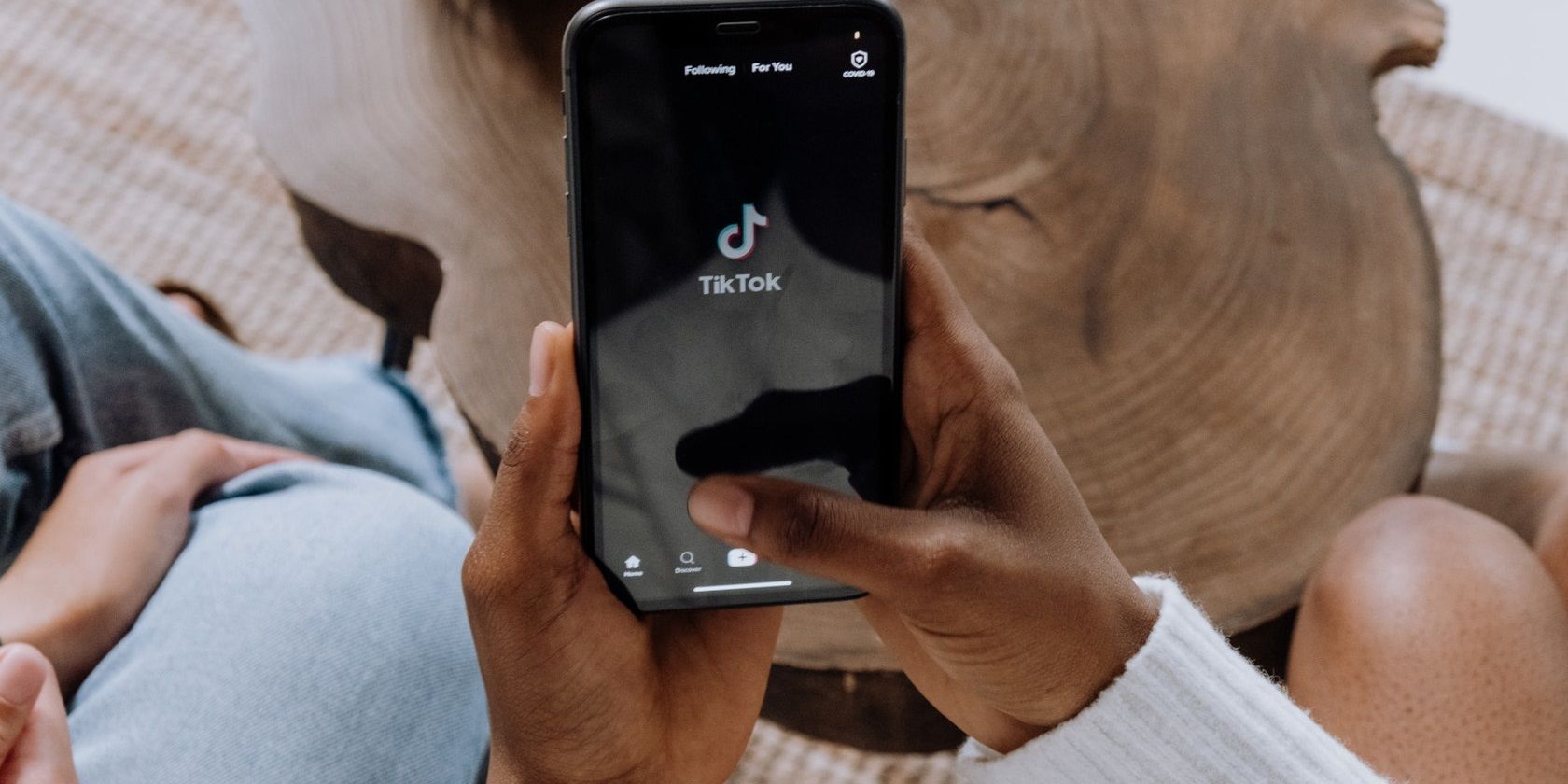آیا می خواهید متنی را در ویدیوهای TikTok خود اضافه، سفارشی و ویرایش کنید؟ آسان است! در اینجا همه چیزهایی است که باید بدانید.
آیا به تازگی به TikTok میپیوندید و میخواهید اولین ویدیوی خود را با زیرنویس بسازید؟ شاید شما حتی برای مدتی عضو شده باشید. اما می خواهید از کلمات نوشته شده همراه با ویدیوهای TikTok خود استفاده کنید.
نگران نباشید، فقط چند لحظه طول می کشد. در اینجا یک راهنمای گام به گام در مورد نحوه افزودن متن به ویدیوهای TikTok آورده شده است.
نحوه اضافه کردن متن به ویدیوهای TikTok
افزودن جعبه متن و متن به ویدیوهای TikTok نسبتاً ساده است. شما این کار را در همان منوی ویرایش که در آن افکتها، صداها و برچسبها اضافه میکنید، انجام میدهید.
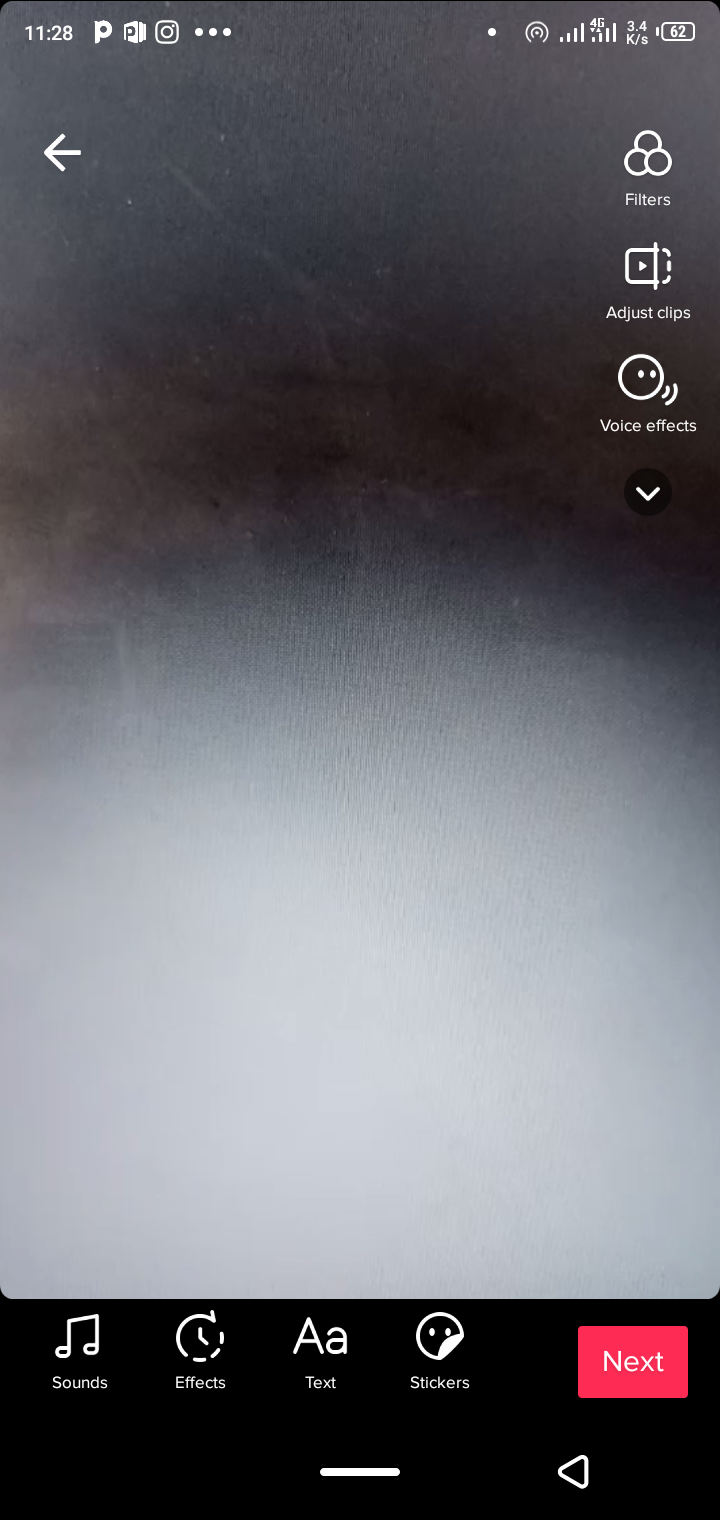
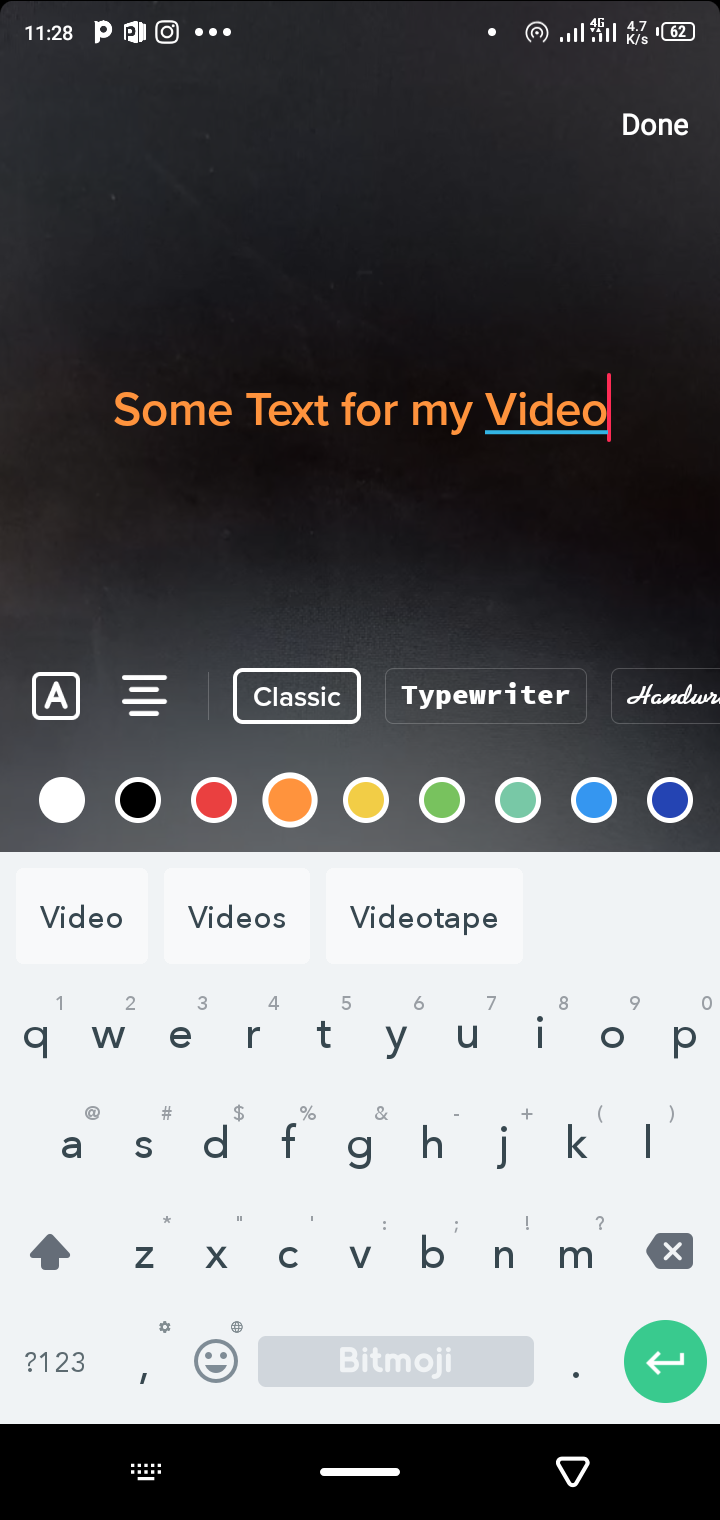
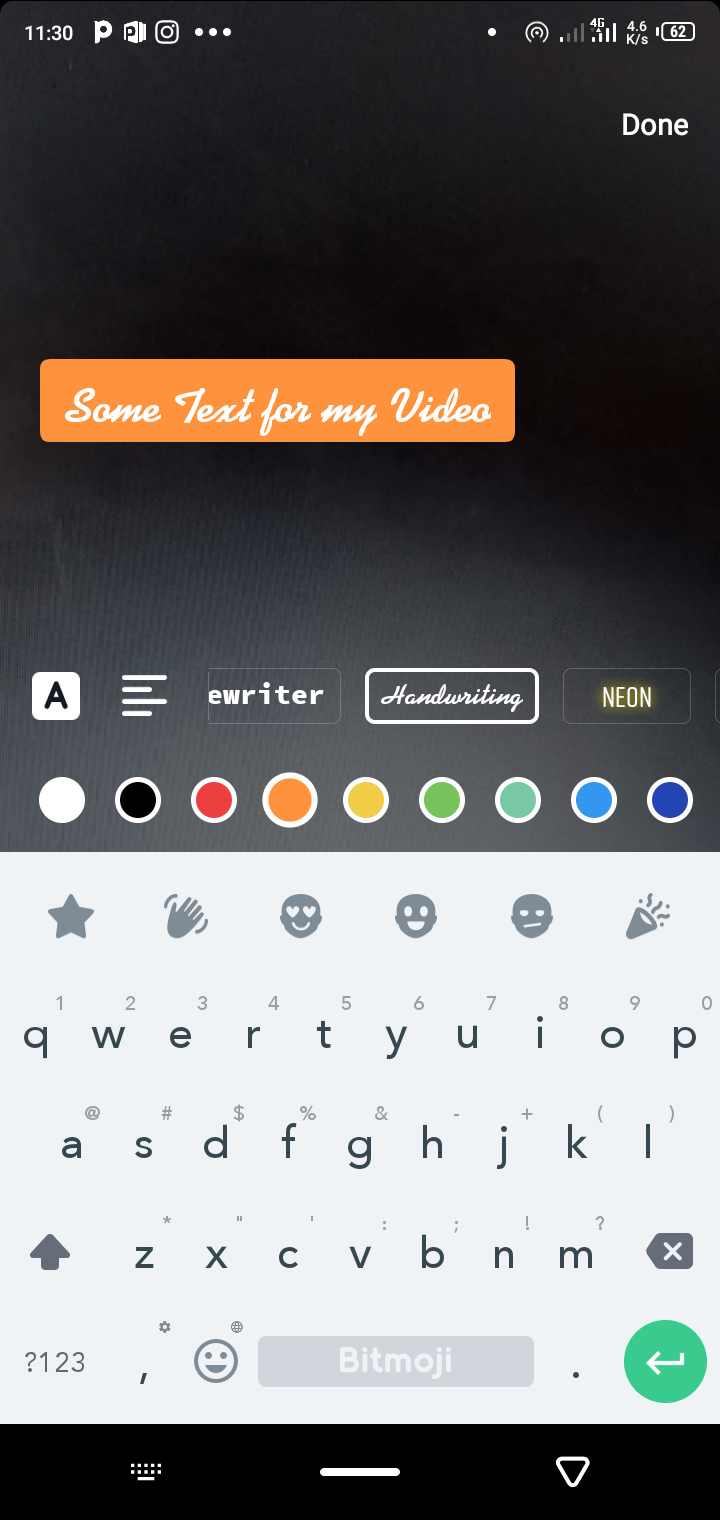
برنامه TikTok را در دستگاه تلفن همراه خود راه اندازی کنید. سپس، ویدیویی را که میخواهید استفاده کنید، ضبط یا انتخاب کنید. سپس این مراحل را دنبال کنید تا متن را مستقیماً روی ویدیوی TikTok خود اضافه کنید:
- هنگامی که TikTok شما را به منوی ویرایش ویدیو برد، روی نماد متن (Aa) در پایین صفحه ضربه بزنید.
- کلماتی را که می خواهید در ویدیوی خود قرار دهید تایپ کنید.
- تغییر رنگ متن و فونت (اختیاری). رنگ مورد نظر خود را از نقاط رنگ گرد در بالای صفحه کلید خود انتخاب کنید. همچنین میتوانید با ضربه زدن روی نام فونتها درست بالای گزینههای رنگ، فونت متن خود را تغییر دهید. به عنوان مثال، می توانید گزینه Handwriting را برای یک متن ایتالیک انتخاب کنید.
- متن را تراز کنید (اختیاری). بلافاصله روی نوارهای تراز متن در سمت چپ گزینه های فونت ضربه بزنید تا متن خود را در سمت چپ، راست یا مرکز تراز کنید.
- سبک کپشن را تغییر دهید (اختیاری). در سمت چپ نوار تراز، نماد برجسته شده با علامت A را لمس کنید تا نقاط برجسته متفاوتی به متن خود اضافه کنید. به عنوان مثال، می توانید از این گزینه برای پررنگ کردن متن یا نمایش آن در یک کادر استفاده کنید. برای مشاهده گزینه های موجود، روی این نماد ضربه بزنید.
- پس از اتمام تایپ و طراحی متن، روی Done ضربه بزنید.
- سپس می توانید موقعیت متن را با کشیدن آن روی صفحه نمایش خود به صورت دستی تنظیم کنید.
- روی Next ضربه بزنید تا به منوی آپلود بروید، جایی که اکنون می توانید ویدیوی زیرنویس شده خود را آپلود یا پیش نویس کنید.
از آنجایی که TikTok به کاربران امکان می دهد ویدیوها را به هم بپیچند، در صورت تمایل، می توانید متن را به هر یک از ویدیوهای دوخته شده نیز اضافه کنید.
تنها کاری که باید انجام دهید این است که مراحل مشخص شده در بالا را تکرار کنید.
همچنین می توانید با تکرار این مراحل و در نظر گرفتن هر تکه متن به عنوان یک عنصر یا برچسب جداگانه، چندین بیت متن اضافه کنید یا چند کلمه در ویدیوی TikTok خود قرار دهید.
هنگامی که از این مرحله راضی شدید، میتوانید ادامه دهید و ویدیوی خود را توصیف کنید، برچسبها را اضافه کنید، ویدیوی TikTok خود را پست کنید یا آن را در پیشنویسهای خود ذخیره کنید.
خودشه. شما فقط کلماتی را به ویدیوی TikTok خود اضافه کردید. همانطور که می بینید، ساختن یک ویدیوی TikTok آسان است.
نحوه ویرایش متن در TikTok
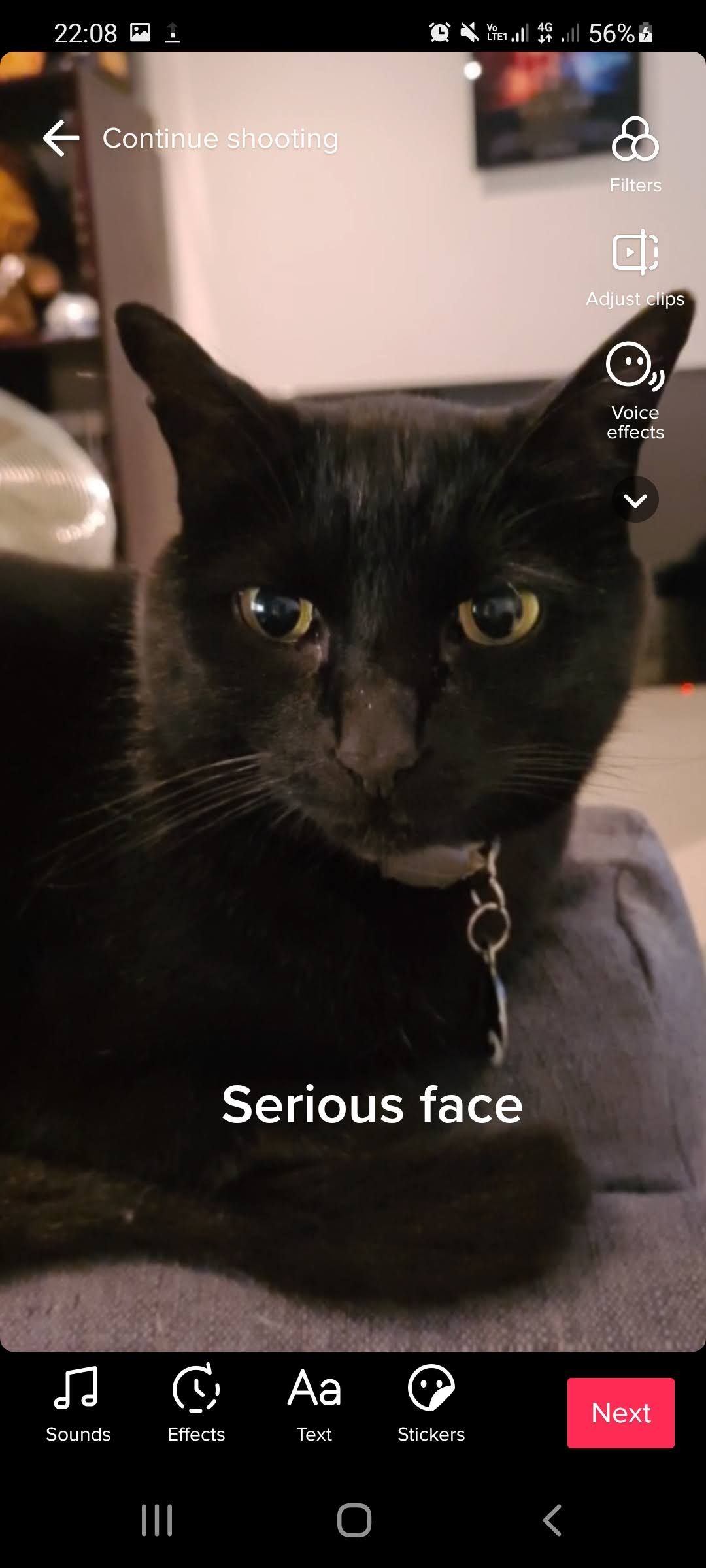
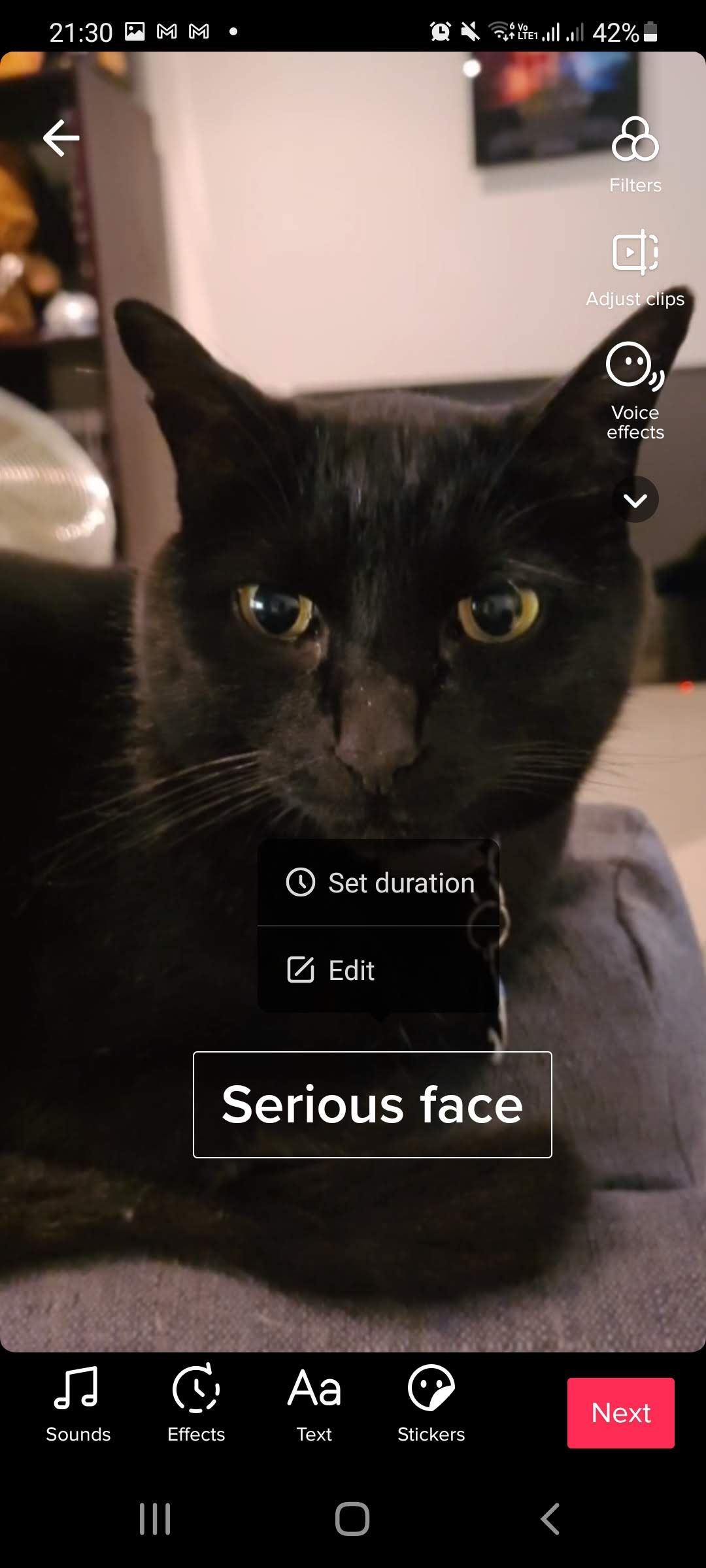
میتوانید متن اضافهشده را قبل از رفتن به منوی انتشار ویرایش کنید، اگر به اصلاح بیشتری نیاز دارد.
برای انجام این کار، تنها کاری که باید انجام دهید این است که روی متن نوشته شده ضربه بزنید و از گزینه های بازشو گزینه Edit را انتخاب کنید. سپس با تکرار مراحل افزودن متن به ویدیو، کپشن خود را به سلیقه دلخواه خود انجام دهید. پس از اتمام ویرایش، روی Done ضربه بزنید.
با این حال، اگر ویدیو از قبل در پیشنویس است، فقط باید به نمایه خود بروید و آن را انتخاب کنید تا کلماتی را که قبلاً نوشتهاید ویرایش کنید. سپس همان دستورالعمل بالا را دنبال کنید.
پس از انتشار ویدیوی خود نمی توانید متن اضافه شده را ویرایش کنید.
مدت زمان متن ویدیویی TikTok را تنظیم کنید و متن را ناپدید کنید
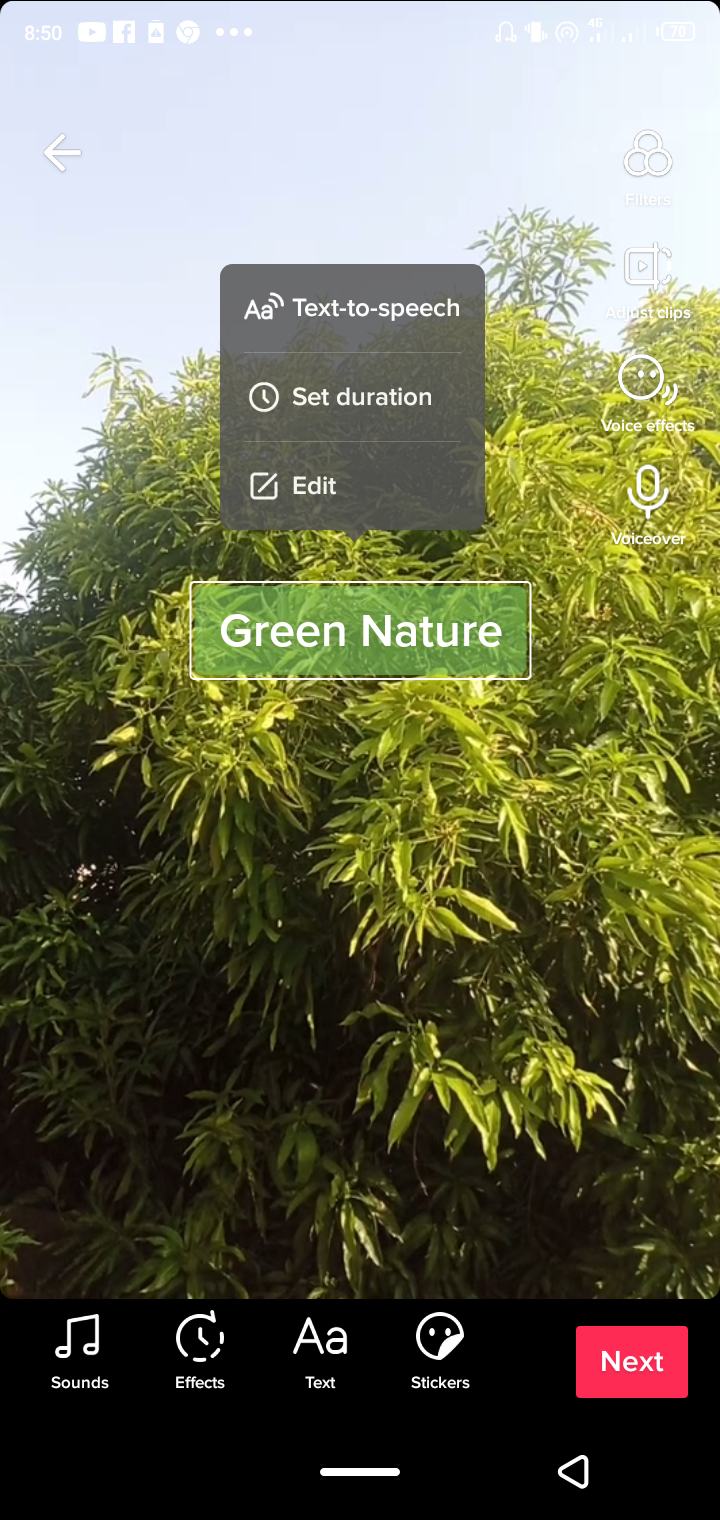
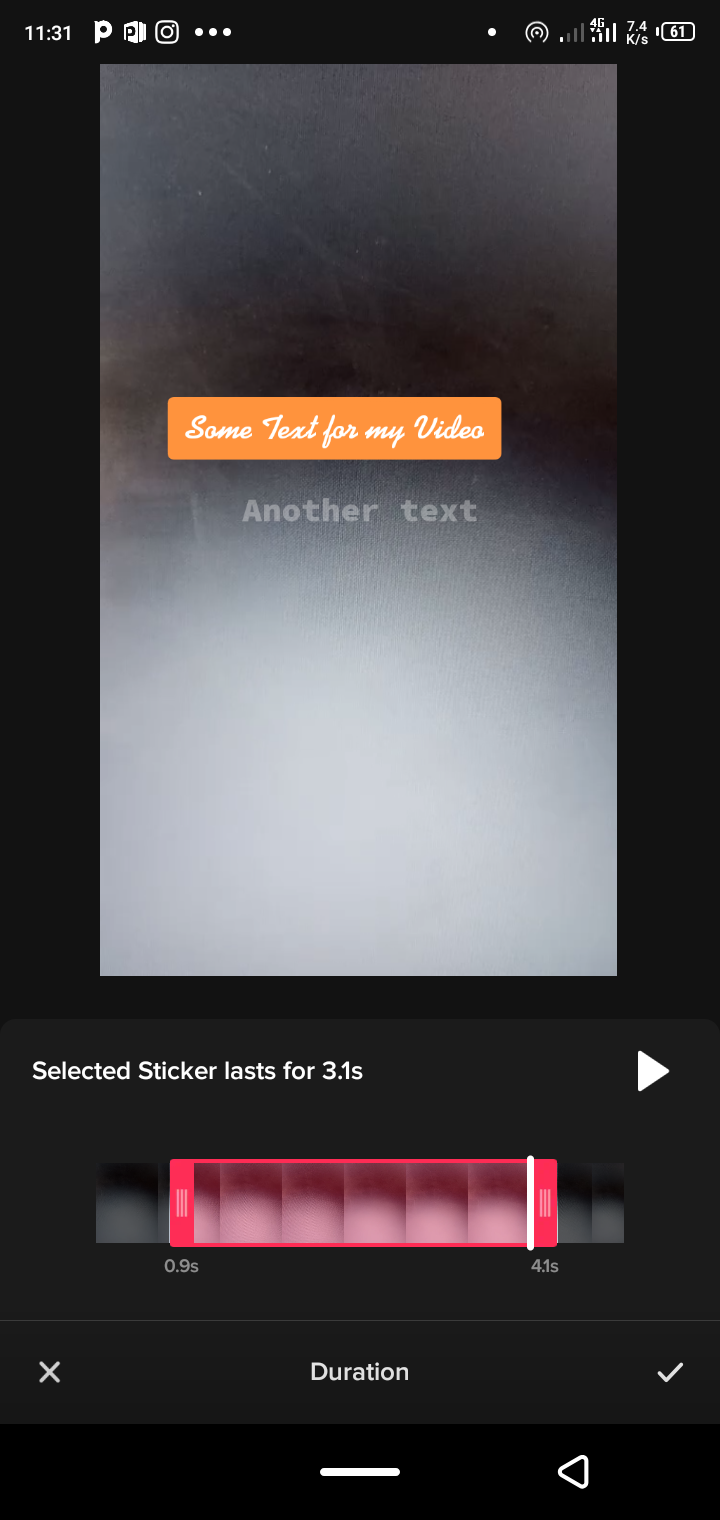
برای اینکه کمی خلاق تر شوید، می توانید مدت زمانی را که می خواهید متن در ویدیوی شما نمایش داده شود تعیین کنید و آن را با پخش ویدیوی شما از بین ببرید. حتی میتوانید نقطهای را در ویدیوی خود مشخص کنید که میخواهید زیرنویس شروع به نمایش کند.
برای تنظیم مدت زمانی که می خواهید کلمات در یک ویدیوی TikTok ظاهر شوند، از مراحل زیر استفاده کنید:
- روی متن مربوطه ضربه بزنید.
- از بین گزینه های ظاهر شده گزینه Set duration را انتخاب کنید.
- در مرحله بعد، نوار لغزنده زمان در پایین صفحه را به سمت چپ یا راست بکشید تا یک چارچوب زمانی برای متن خود به دلخواه تعیین کنید.
- برای پیش نمایش نحوه نمایش متن در ویدیو، روی دکمه پخش بالای نوار لغزنده ضربه بزنید.
- هنگامی که راضی شدید، روی علامت علامت در گوشه سمت راست پایین صفحه ضربه بزنید.
تبدیل متن به گفتار در ویدیوی TikTok
همچنین اگر میخواهید از ویژگی تبدیل متن به گفتار TikTok استفاده کنید، میتوانید کلماتی را که در ویدیوی TikTok خود نوشتهاید به گفتار تبدیل کنید. این برای ایجاد آگاهی در مورد محتوای ویدیوی TikTok شما مفید است.
برای رسیدن به این هدف، تنها کاری که باید انجام دهید این است که متن نوشته شده را لمس کرده و Text-to-Speech را انتخاب کنید.
این کار تمام کلماتی را که روی ویدیوی TikTok خود نوشته اید بدون حذف متن اصلی به صدا تبدیل می کند. پس از اتمام، صدایی شنیدنی را می شنوید که کلماتی را که در ویدیوی خود تایپ کرده اید تکرار می کند.
میتوانید در راهنمای ما درباره نحوه استفاده از تبدیل متن به گفتار در TikTok اطلاعات بیشتری کسب کنید.
ویدیوهای TikTok خود را جالب تر کنید
ارسال ویدیوهای کوتاه و پویا در TikTok می تواند مخاطبان بیشتری را جذب کند. و افزودن متن واکنشگرا به ویدیوهای خود نیز یکی از کارهایی است که می توانید انجام دهید تا کمی تنوع به محتوای خود بیافزایید.
با این حال، بسته به دلیل شما برای استفاده از آن، راههای زیادی برای خلاقیت در TikTok وجود دارد. و اگر دیگر از TikTok راضی نیستید، جایگزین های دیگری وجود دارد که می توانید به جای آن امتحان کنید.